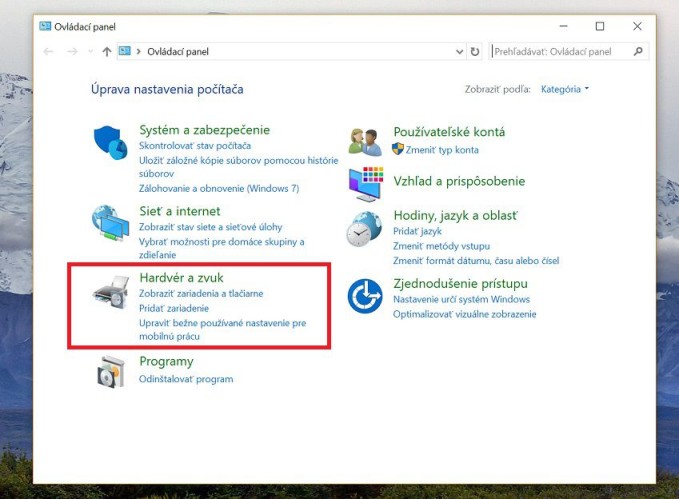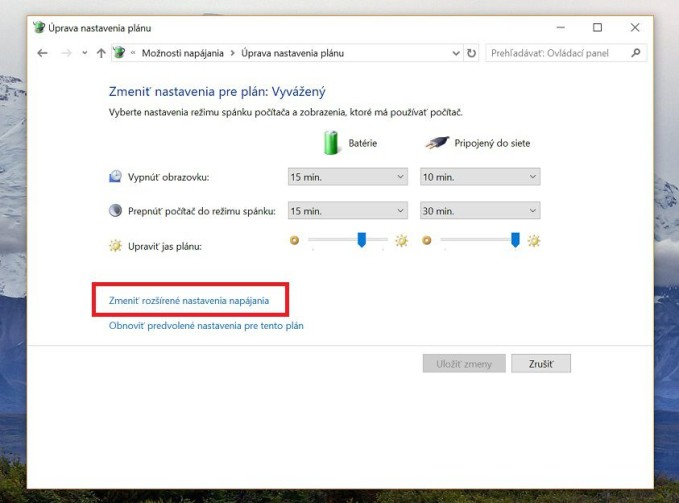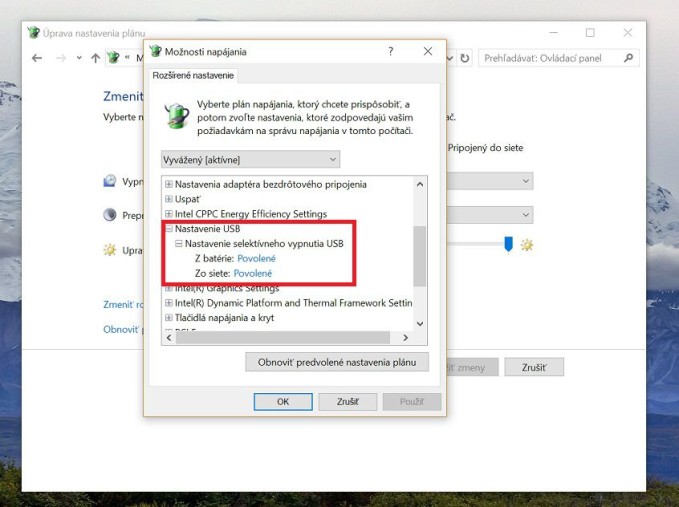Moderné operačné systémy obsahujú množstvo rozličných funkcií , ktoré sa snažia efektívnym spôsobom optimalizovať využívanie energie. Zo softvérového pohľadu im potom vďačíme za predĺženú výdrž batérie na notebookoch a prenosných zariadeniach. A to dokonca bez toho, aby sme o ich prítomnosti vôbec vedeli.
Jednou z takýchto funkcií je aj selektívne vypnutie USB. Tá v podstate funguje tak, že zariadenie pripojené v USB porte, ktoré nie je aktívne používané prepne do stavu extrémne nízkej spotreby. Niekedy sa však tento nenápadný pomocník môže stať pôvodcom problémov.
Keď pripojené USB zariadenie nepracuje na vybranom počítači správne, no inde je všetko v poriadku, môžete vyskúšať, či za problémom nestojí práve selektívne vypínanie USB. Je však dôležité povedať, že vypnutie tejto funkcie sa štandardne neodporúča a mala by zostať zapnutá. Vypnúť ho ale môžete pri spomínaných problémoch.
- Otvorte Ovládací panel.
- Prejdite do ponuky Hardvér a zvuk.
![Selektivne vypnutie USB 2]()
- Možnosti napájania.
- Pri aktuálne používanom pláne napájania kliknite na možnosť „Zmeniť nastavenia plánu“.
![Selektivne vypnutie USB 4]()
- Zvoľte možnosť „Zmeniť rozšírené nastavenia napájania“.
- V zoznam možností nájdite a rozbaľte „Nastavenie USB“.
![Selektivne vypnutie USB]()
- V ponuke Nastavenie selektívneho vypnutia USB zvoľte možnosti Vypnuté.
- Zmenu potvrďte stlačením na tlačidlo OK.
Pokiaľ bolo za problémami s daným zariadením skutočne nedostatočné napájanie v dôsledku tejto funkcie, teraz by sa malo dať používať. Toto nastavenie sa pritom nachádza v operačných systémom Windows od verzie 7, nie je teda novinkou, ktorú by zavádzal Windows 10.